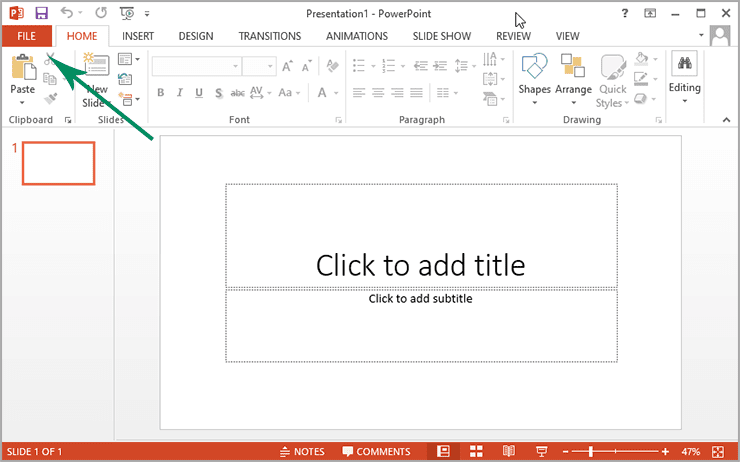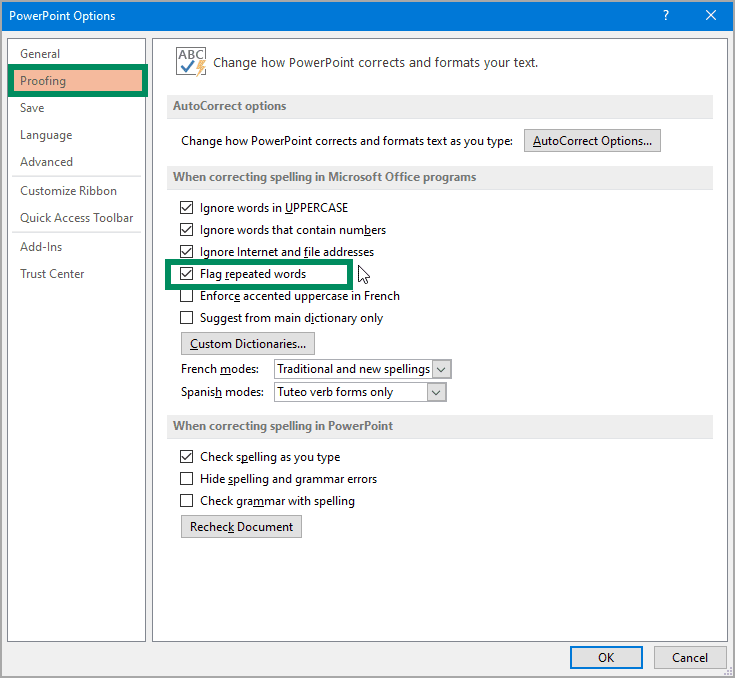Cara menandai kata berulang di Microsoft PowerPoint
Artikel tulisansamsul ini akan menunjukan bagaimana cara menandai kata berulang di Microsoft PowerPoint. Kamu mungkin sudah akrab dengan fitur Microsoft PowerPoint yang secara otomatis menandai kata-kata yang berulang dengan garis bawah merah. Namun, jika kamu ingin menulis kata yang sama dua kali berturut-turut karena alasan tertentu, artikel ini akan memandu kamu. Panduan ini akan memandu kamu melalui langkah-langkah untuk untuk mengaktifkan pengaturan di PowerPoint jika garis bawah merah untuk pengaturan kata berulang dinonaktifkan.
Bagaimana mengaktifkan atau menonaktifkan Tandi Kata Berulang di PowerPoint?
Jika kamu ingin menggunakan Microsoft PowerPoint pada Windows 11 atau 10 atau sistem operasi lain dan kamu ingin mengaktifkan atau menonaktifkan fitur tandai kata berulang di PowerPoint, gunakan langkah-langkah ini:
1. Buka Microsoft PowerPoint.
2. Selanjutnya, klik menu File di pojok sisi kiri.
3. Klik Options di sidebar kiri.
4. Kemudian, panel Opsi PowerPoint akan terbuka di layar. Alihkan pada tab Proofing.
5. Di bawah bagian “Saat mengoreksi ejaan di program Microsoft Office”, centang opsi Tandai kata-kata yang berulang untuk mengaktifkan fitur ini.
6. Terakhir, klik tombol OK.
Setelah kamu menyelesaikan langkah-langkahnya, kamu akan melihat garis bawah merah pada kata yang berulang jika kamu mengulangi kata tersebut.
Jika kamu ingin berhenti menandai kata yang berulang di PowerPoint, kamu perlu menghapus centang pada opsi Tandai kata-kata yang berulang pada langkah yang ke 5 di atas.
Lebih banyak sumber daya Windows
Untuk artikel yang lebih bermanfaat, cakupan, dan jawaban atas pertanyaan umum tentang Windows 10 dan Windows 11, kunjungi sumber daya berikut:
Windows 10 di Tulisan Samsul - Semua yang harus kamu ketahui